辽师大版六年级上册信息技术 2.4运动的小伙伴 教案
文档属性
| 名称 | 辽师大版六年级上册信息技术 2.4运动的小伙伴 教案 | 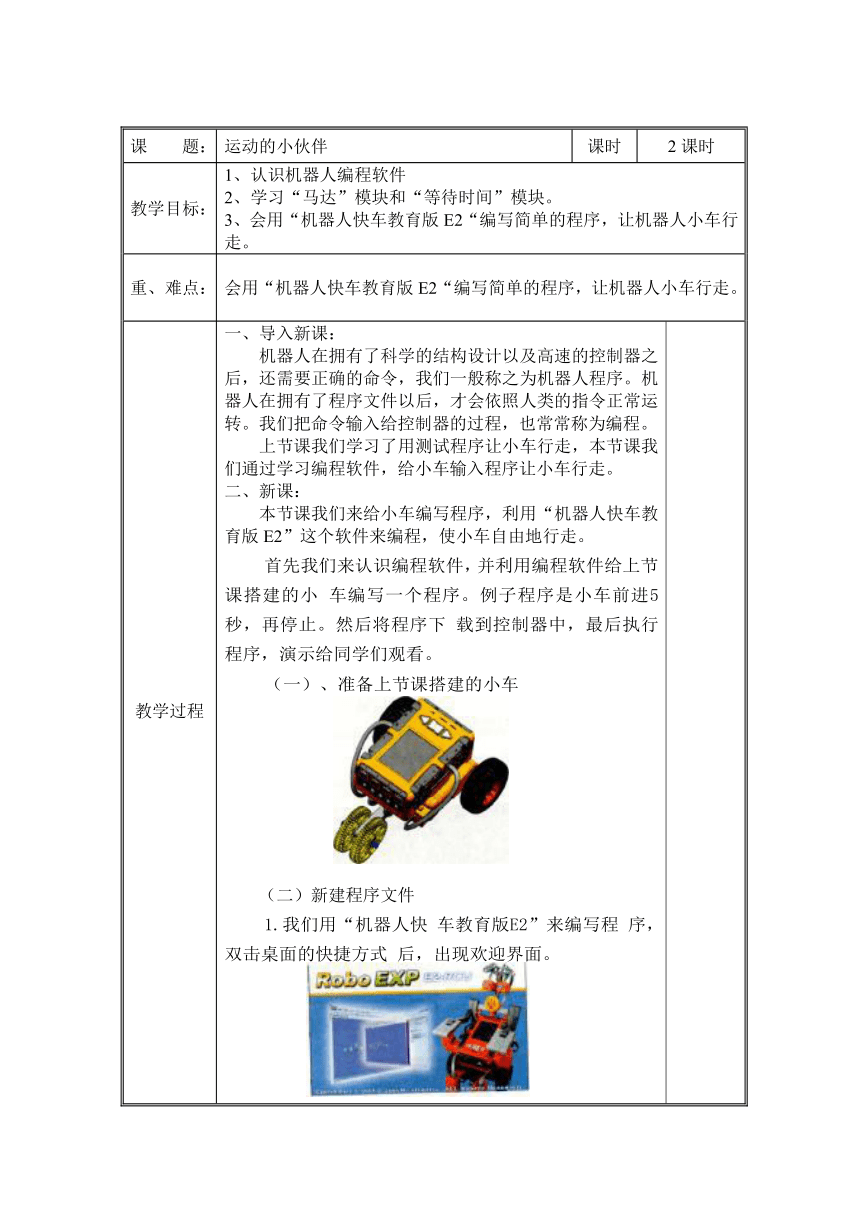 | |
| 格式 | doc | ||
| 文件大小 | 21.2MB | ||
| 资源类型 | 教案 | ||
| 版本资源 | 通用版 | ||
| 科目 | 信息技术(信息科技) | ||
| 更新时间 | 2021-01-23 10:34:43 | ||
图片预览
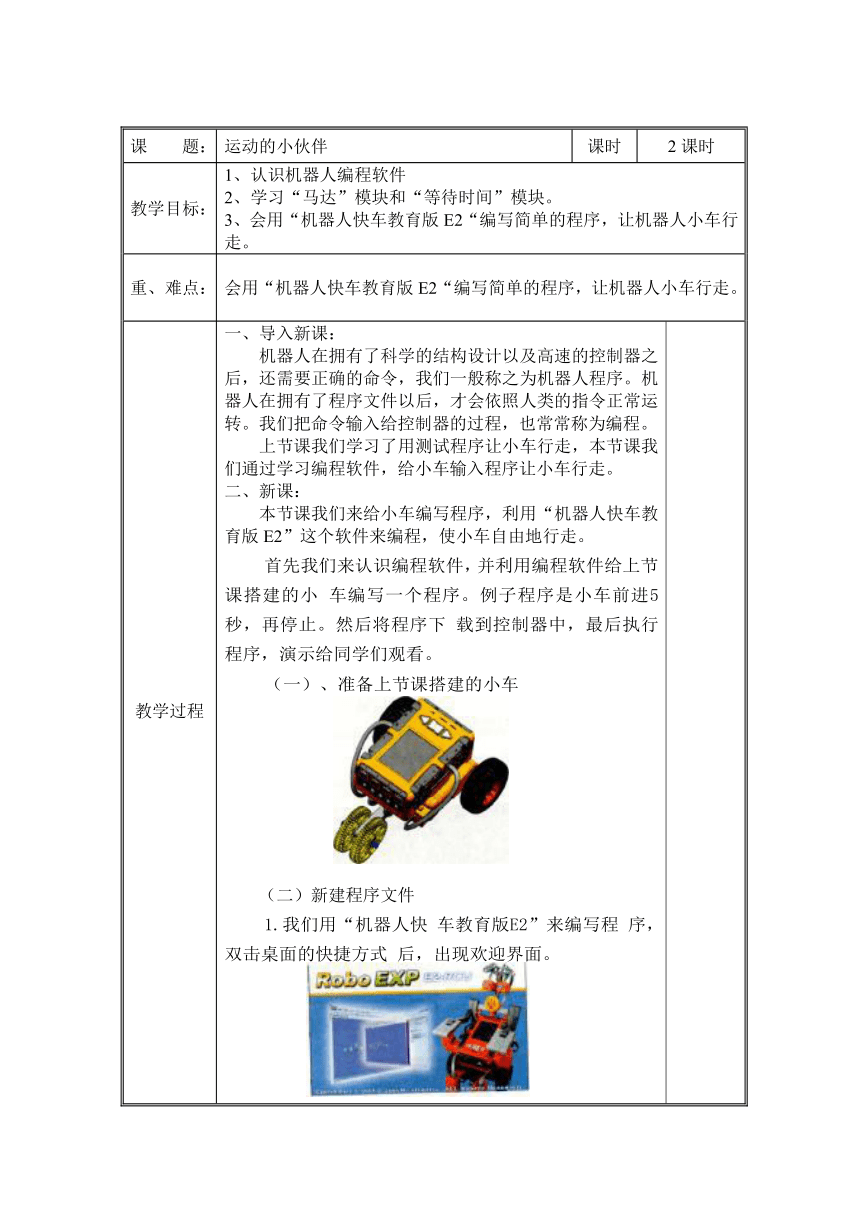
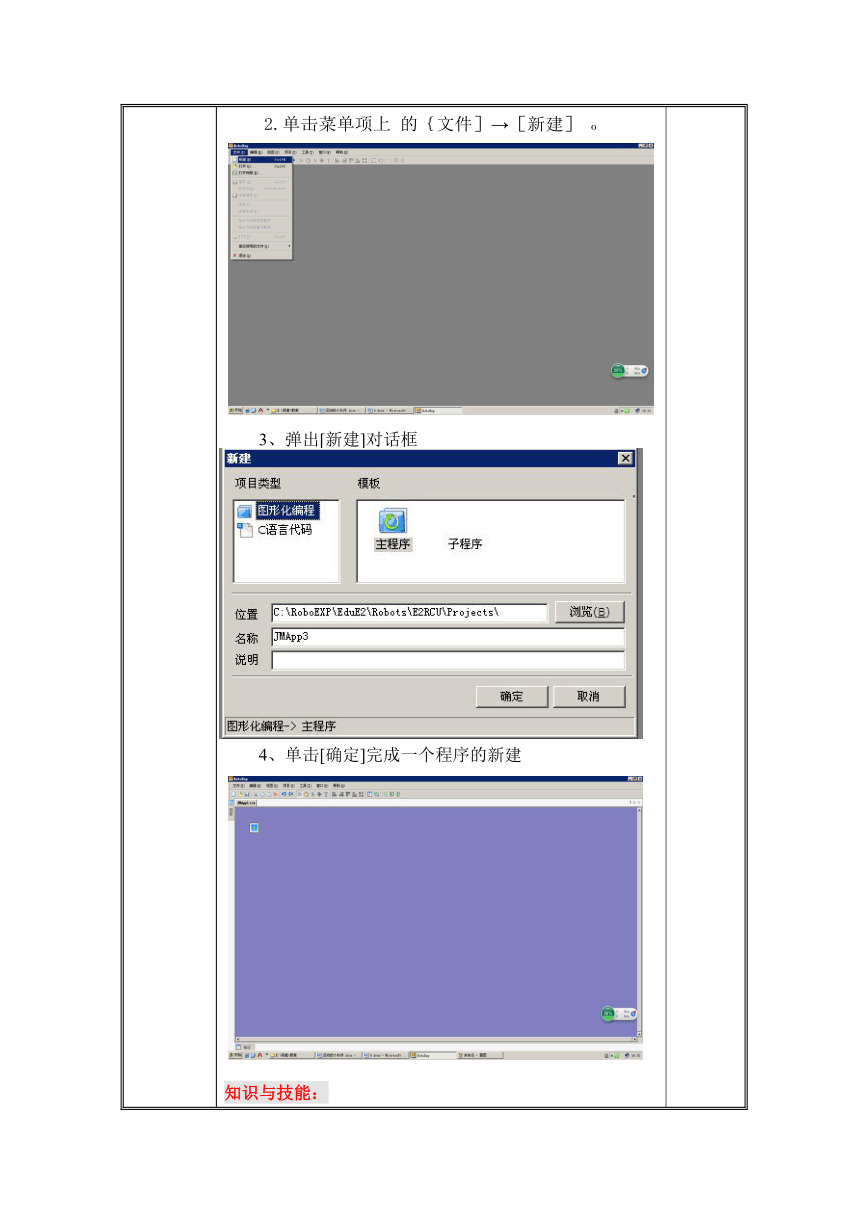
文档简介
课 题: 运动的小伙伴 课时 2课时
教学目标: 1、认识机器人编程软件
2、学习“马达”模块和“等待时间”模块。
3、会用“机器人快车教育版E2“编写简单的程序,让机器人小车行走。
重、难点: 会用“机器人快车教育版E2“编写简单的程序,让机器人小车行走。
教学过程 一、导入新课:
机器人在拥有了科学的结构设计以及高速的控制器之后,还需要正确的命令,我们一般称之为机器人程序。机器人在拥有了程序文件以后,才会依照人类的指令正常运转。我们把命令输入给控制器的过程,也常常称为编程。
上节课我们学习了用测试程序让小车行走,本节课我们通过学习编程软件,给小车输入程序让小车行走。
二、新课:
本节课我们来给小车编写程序,利用“机器人快车教育版E2”这个软件来编程,使小车自由地行走。
首先我们来认识编程软件,并利用编程软件给上节课搭建的小 车编写一个程序。例子程序是小车前进5秒,再停止。然后将程序下 载到控制器中,最后执行程序,演示给同学们观看。
(一)、准备上节课搭建的小车
(二)新建程序文件
1.我们用“机器人快 车教育版E2”来编写程 序,双击桌面的快捷方式 后,出现欢迎界面。
2.单击菜单项上 的{文件]→[新建] 0
3、弹出[新建]对话框
4、单击[确定]完成一个程序的新建
知识与技能:
项目类型:有图形化编程和C语言代码两种编程模式。对于初级用户我们推荐选择图形化编程。
模板:语种序和了程序。通常选择主程序,子程序的应用会在后续的使用中具体介绍。
位置:新建程序存储在电脑硬盘的地址位置。可能不修改,默认保存在安装目录下。
名称:程序的名称,下载到控制器后,通过名称找到相应的运行程序。(建议使用英文或数字的格式,中文名称下载到控制器后无法正确识别)
说明:程序的简要说明,可以备注日期、功能等。
(三)编写小车的程序
1、单击[图标]按钮,在[执行模块]里拖拽四个“马达”图标到编辑区。
(2)单击[图标]按钮,在[内置模块]里拖拽“等待时间”图标到编辑区。
3、依照程序顺序拖拽图标,把图标排列好。
4、更改图标属性
(1)在第一个“马达”图标上单击鼠标右键,更改速度为“50”;在第二个“马达”图标上单击鼠标右键,更改速度为“50”,并且把第二个“马达”图标的端口改为“M2”,第四个“马达“图标的端口更改为“M2”。
(2)在“等待时间”图标上单击鼠标右键,在弹出的[等待时间]对话框中的“时间”栏内输入“5”
5、连线。单击快捷工具栏中的“连线”图标,前一个图标的右上角连接下一个图标的左上角。
图标连好线后,表示M1、M2以50的速度转动5秒后,M1、M2停止
(四)下载、执行程序。
1、单击菜单项上的[工具]——[下载],出现[下载]对话框,等待硬件连接。
2、检查硬件连接,按下载提示窗口步骤完成程序下载。
(1)通过USB线把控制器连接到电脑。
(2)启动控制器电源。
(3)按下控制器上的[DOWNLOAD]按键。
程序下载完毕后,轻按电源按键控制器复位,选择[运行JMApp1]运行下载的程序,小车就会前进5秒后停止下来。
三、小结:
四、拓展园:
我们在程序图标时也可以采用下面这种方法:在程序编辑区域的任意地方单击鼠标右键都可以弹出图标栏。通过拖拽可以把图标放置在合适的位置。
教学目标: 1、认识机器人编程软件
2、学习“马达”模块和“等待时间”模块。
3、会用“机器人快车教育版E2“编写简单的程序,让机器人小车行走。
重、难点: 会用“机器人快车教育版E2“编写简单的程序,让机器人小车行走。
教学过程 一、导入新课:
机器人在拥有了科学的结构设计以及高速的控制器之后,还需要正确的命令,我们一般称之为机器人程序。机器人在拥有了程序文件以后,才会依照人类的指令正常运转。我们把命令输入给控制器的过程,也常常称为编程。
上节课我们学习了用测试程序让小车行走,本节课我们通过学习编程软件,给小车输入程序让小车行走。
二、新课:
本节课我们来给小车编写程序,利用“机器人快车教育版E2”这个软件来编程,使小车自由地行走。
首先我们来认识编程软件,并利用编程软件给上节课搭建的小 车编写一个程序。例子程序是小车前进5秒,再停止。然后将程序下 载到控制器中,最后执行程序,演示给同学们观看。
(一)、准备上节课搭建的小车
(二)新建程序文件
1.我们用“机器人快 车教育版E2”来编写程 序,双击桌面的快捷方式 后,出现欢迎界面。
2.单击菜单项上 的{文件]→[新建] 0
3、弹出[新建]对话框
4、单击[确定]完成一个程序的新建
知识与技能:
项目类型:有图形化编程和C语言代码两种编程模式。对于初级用户我们推荐选择图形化编程。
模板:语种序和了程序。通常选择主程序,子程序的应用会在后续的使用中具体介绍。
位置:新建程序存储在电脑硬盘的地址位置。可能不修改,默认保存在安装目录下。
名称:程序的名称,下载到控制器后,通过名称找到相应的运行程序。(建议使用英文或数字的格式,中文名称下载到控制器后无法正确识别)
说明:程序的简要说明,可以备注日期、功能等。
(三)编写小车的程序
1、单击[图标]按钮,在[执行模块]里拖拽四个“马达”图标到编辑区。
(2)单击[图标]按钮,在[内置模块]里拖拽“等待时间”图标到编辑区。
3、依照程序顺序拖拽图标,把图标排列好。
4、更改图标属性
(1)在第一个“马达”图标上单击鼠标右键,更改速度为“50”;在第二个“马达”图标上单击鼠标右键,更改速度为“50”,并且把第二个“马达”图标的端口改为“M2”,第四个“马达“图标的端口更改为“M2”。
(2)在“等待时间”图标上单击鼠标右键,在弹出的[等待时间]对话框中的“时间”栏内输入“5”
5、连线。单击快捷工具栏中的“连线”图标,前一个图标的右上角连接下一个图标的左上角。
图标连好线后,表示M1、M2以50的速度转动5秒后,M1、M2停止
(四)下载、执行程序。
1、单击菜单项上的[工具]——[下载],出现[下载]对话框,等待硬件连接。
2、检查硬件连接,按下载提示窗口步骤完成程序下载。
(1)通过USB线把控制器连接到电脑。
(2)启动控制器电源。
(3)按下控制器上的[DOWNLOAD]按键。
程序下载完毕后,轻按电源按键控制器复位,选择[运行JMApp1]运行下载的程序,小车就会前进5秒后停止下来。
三、小结:
四、拓展园:
我们在程序图标时也可以采用下面这种方法:在程序编辑区域的任意地方单击鼠标右键都可以弹出图标栏。通过拖拽可以把图标放置在合适的位置。
同课章节目录
